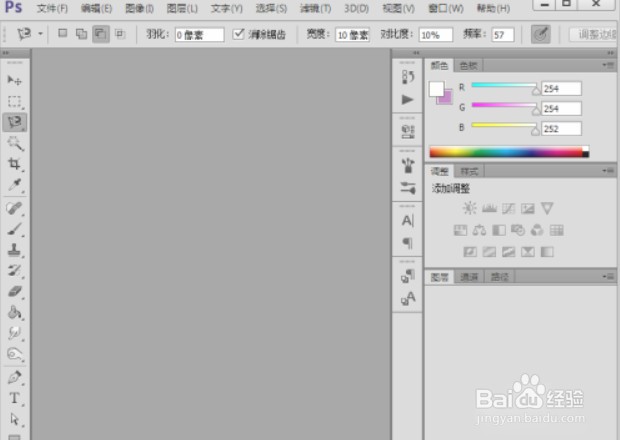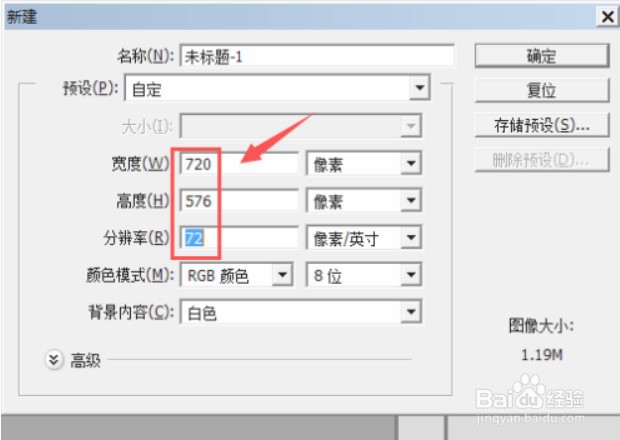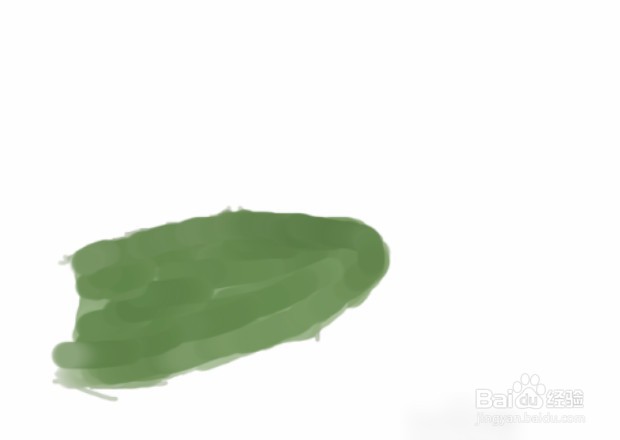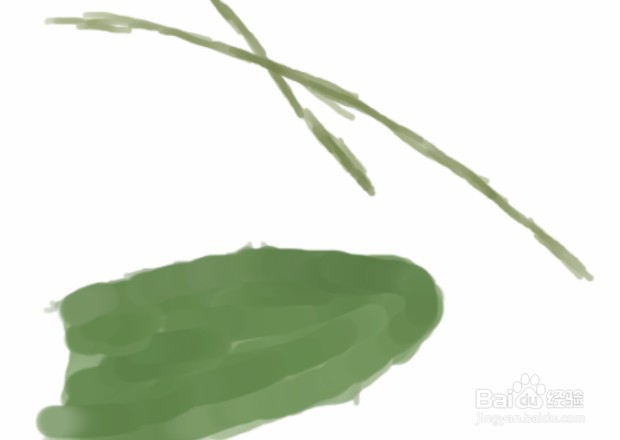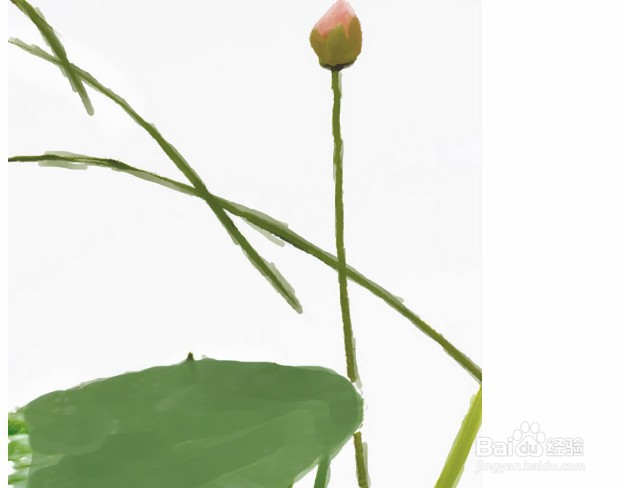画意荷花ps制作步骤
1、1.首先打开ps这款软件,进入ps的操作界面。
2、2.然后在该界面内按下Ctrl+N键弹出新建对话框,在该对话框内设置参数。
3、3.下面在工具箱内找到画笔工具。
4、4.将前景色设置为深绿色,使用画笔工具画出荷叶的轮廓。
5、5.再将前景色设置为绿色,将荷叶内涂成绿色。
6、6.然后将前景色设置为浅绿色画出荷叶茎。
7、7.在荷叶茎的旁边在画出一个竖着的荷叶茎。
8、8.在荷叶旁边再画出两个荷叶茎。
9、9.再竖的茎上画出含苞的花朵。
10、10.对荷叶在进行处理给其加上亮部细节。
11、11.最后使用橡皮将多余的擦除,这样画意荷花就画好了。
声明:本网站引用、摘录或转载内容仅供网站访问者交流或参考,不代表本站立场,如存在版权或非法内容,请联系站长删除,联系邮箱:site.kefu@qq.com。
阅读量:41
阅读量:21
阅读量:56
阅读量:58
阅读量:89